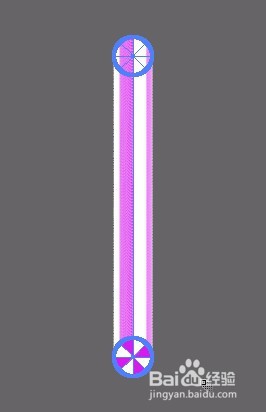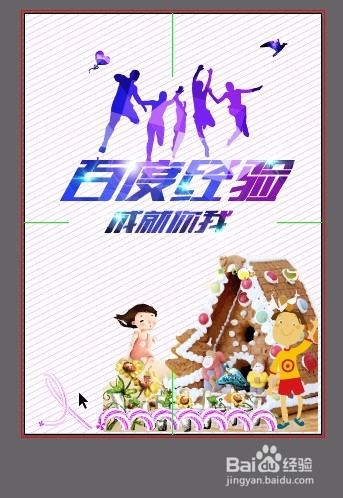AI绘制海报效果实例AI教程AI案例
1、1.新建A4竖向页面,颜色模式是RGB.

2、2.使用矩形工具,绘制一个和页面同等大小的矩形。点击菜单栏【文件】【文档设置】出血四边都设置成【2mm】,点击页面,按ctrl+2锁定。


3、3.输入需要的文字。例如百度经验成就你我;字体为:方正粗谭黑简体;ctrl+shift+>调整字体到合适大小。


4、4.【文件】【置入】置入一张奔跑素材。缩小到合适大小。在属性栏的图像描摹旁的小三角点击,选择剪影,完成后,点击属性栏的【扩展】,右键取消编组,删除不需要的。



5、5.点击文字,右键创建轮廓,再点击文字,取消编组。用选择工具选中后面四个文字,拖到下面。将百度经验四个字拉大。点右键,【变换】【倾斜】【输入0.5】点确定。如图。
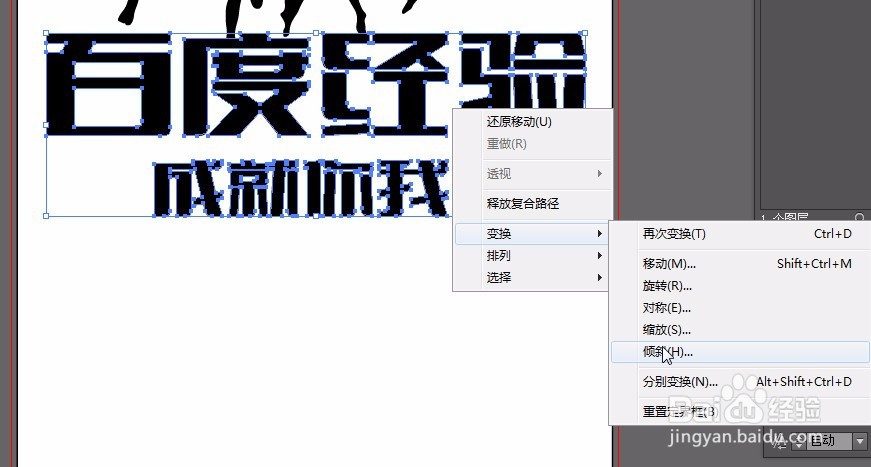
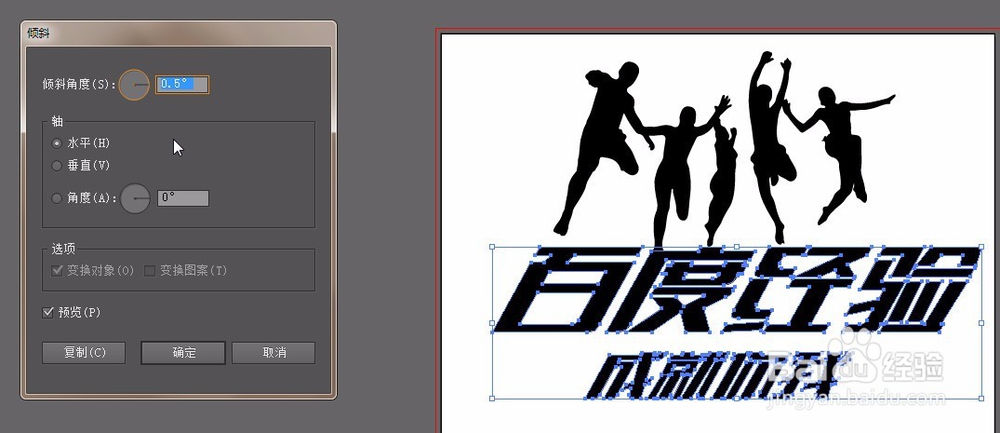
6、6.置入一张星空素材。点击【窗口】【链接】打开链接面板,点击属性栏嵌入命令。 选择菜单栏【对象】【创建对象马赛克】在弹出的面板中点击确定。
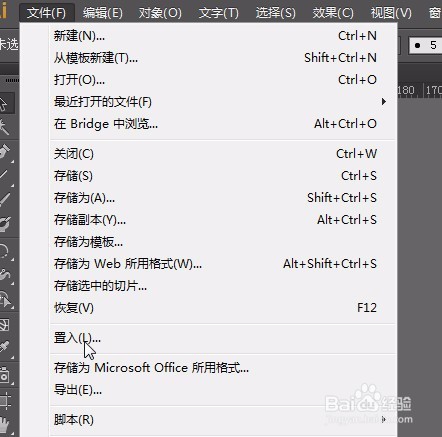

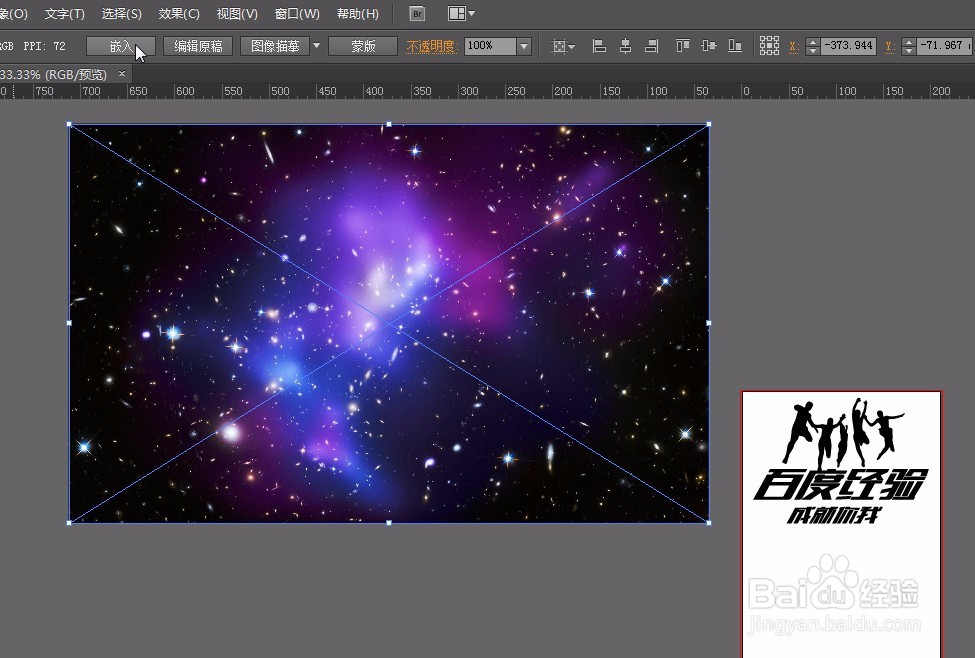

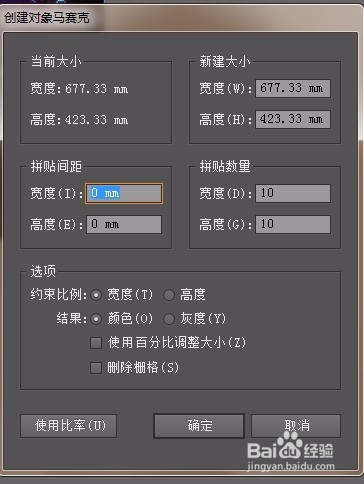
7、7.效果如图。缩小一些,按alt键,复制一层,旋转一下。如图。混合模式选择【叠加】选中页面中的人物和文字,按ctrl+8,变成复合路径。
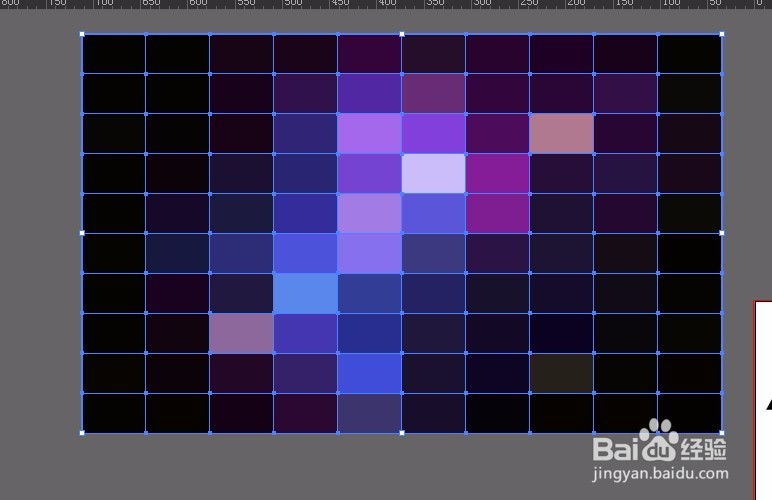
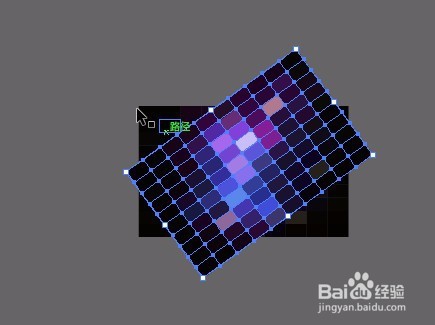

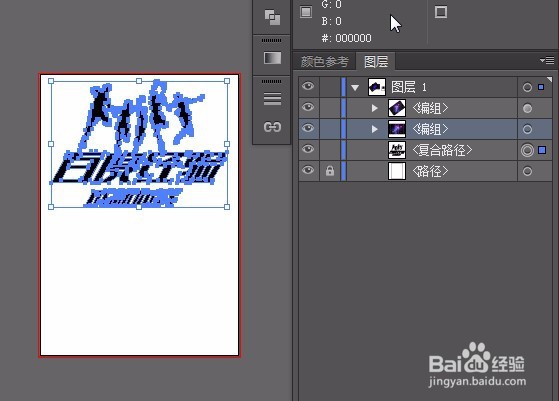
8、8.将图形拉大一些,选中两张图形,点击右键编组。放置在页面上。将如何路径图层放在最顶上。



9、9.选中复合路径和马赛克图层。在页面点右键【创建图层蒙版】双击页面,拖动颜色,直到喜欢合适为止。

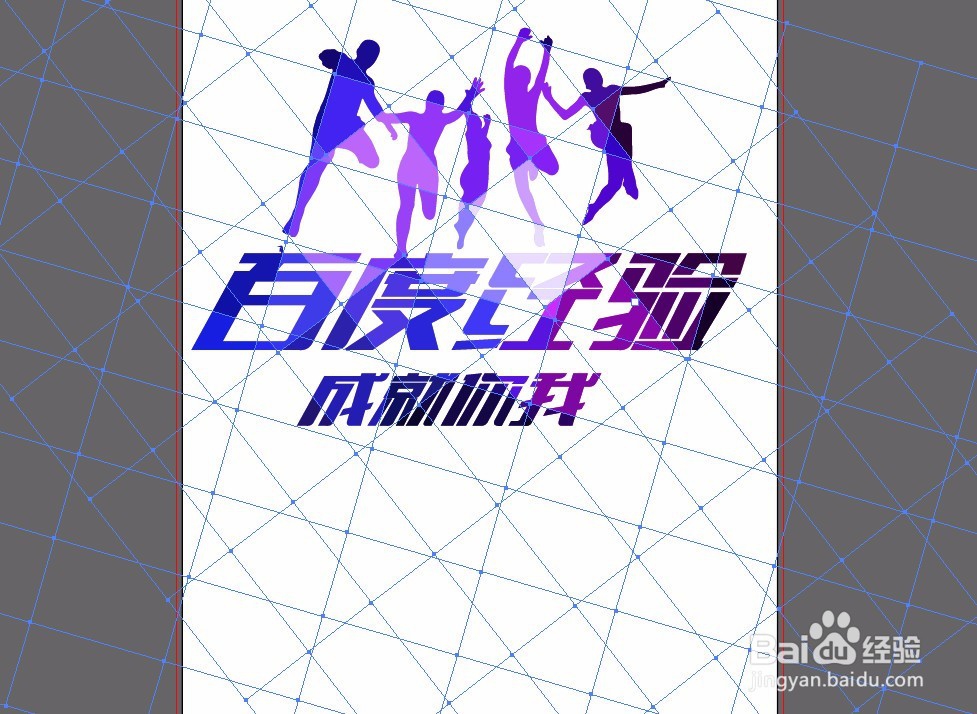

10、10.导入海鸥素材。在属性栏的图像描摹旁的小三角点击,选择剪影,,完成后,点击属性栏的【扩展】导入气球素材,在属性栏的图像描摹旁的小三角点击,选择剪影,,完成后,点击属性栏的【扩展】如图。

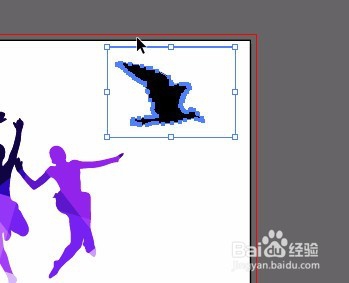



11、11.小甜心的效果,如图。放在页面左上角。点击光阴工具,放在页面中间。
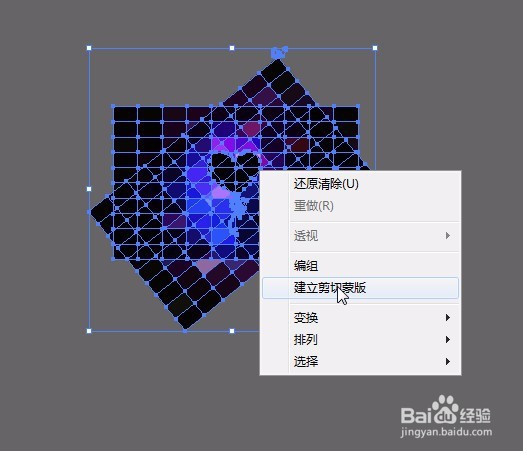



12、12.点击直线工具,填充 描边色#ef78ec;在页面中绘制一条,按住alt复制一条到对面。如图。双击混合工具在弹出的对话框中选择 间距:指定的步数:90确定。效果如图。在页面上绘制一个矩形。选中矩形和刚绘制的直线的图层。在页面点击右键,创建剪切蒙版。



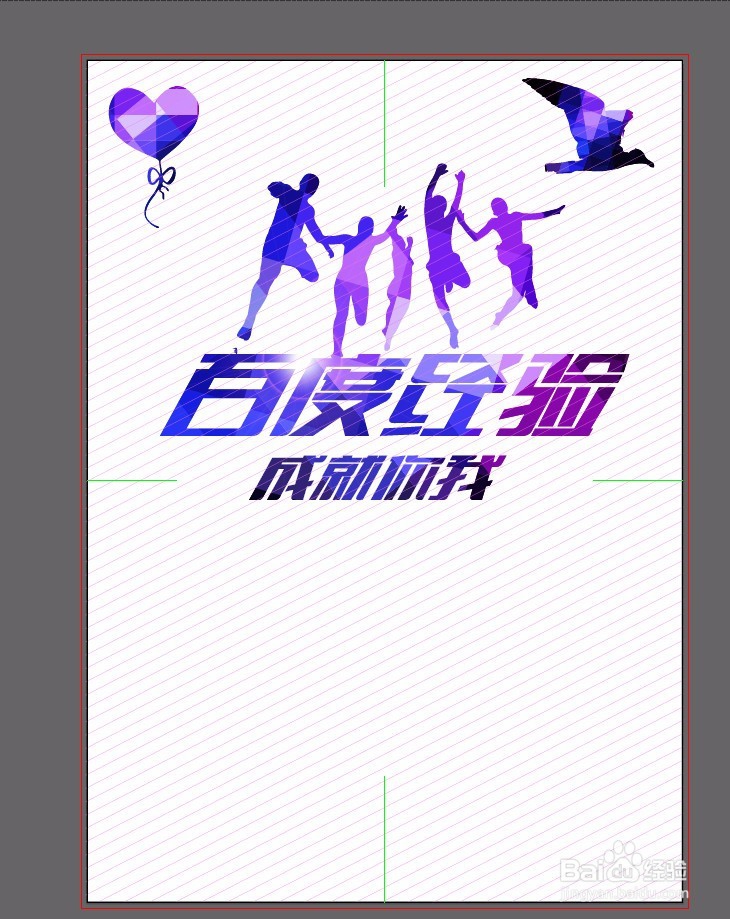
13、13.按住shift键绘制一个正圆,点击直线工具按住shift和alt键绘制一条直线,如图。点击直线,双击选择旋转工具,输入45°。然后按ctrl+D再制。如图。用选择工具选择他们,按ctrl+shift+f9点击左下角的分割。如图 。点击图形右键,取消编组。选择其中一块填充#d61bea选择其中一块,如图填充。绘制好后,编组。

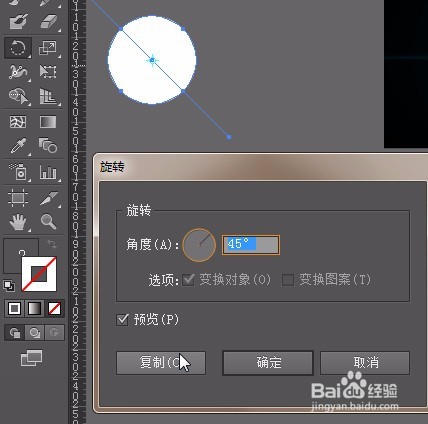

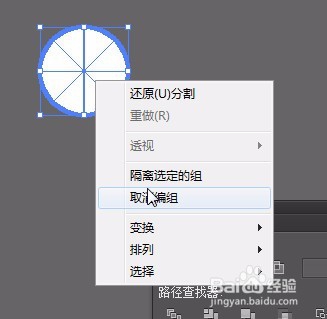
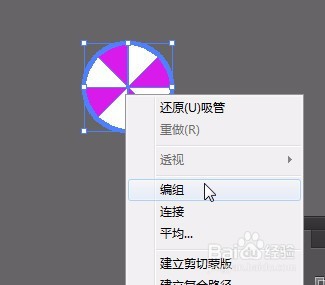
14、14.缩小一些,复制一个。双击混合工具,间距:指定的步数:500,点击确定,分别点击两个图形。效果如图。用钢笔工具绘制不同的曲线。在菜单栏选择对象,混合,混合选项,替换混合轴,效果如图。用相同的方法绘制不同的效果如图放置。并置入一张素材。最终效果如图。